印象笔记是一款把一切都放进印象笔记吧!再也不用回想东西存在哪台设备了,因为它们都在 印象笔记里!无论是做笔记或是高效完成工作,印象笔记都是必不可少的工具。
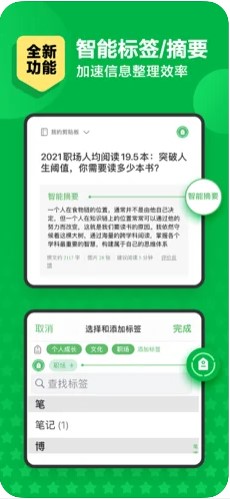
使用方法
印象笔记怎么用?
1.在手机里打开印象笔记,登录自己的帐号。
2.在这里可以选择文字或者拍照、照片来建立新的笔记。小编先选择拍照。
3.拍到的照片会记录拍摄的时间地点,然后选择保存。
4.在这里添加说明,存储笔记,然后在就会同步到云服务器上了。多个设备使用印象笔记就可以看到。
5.建立文字的笔记也是,输入标题,内容,再储存。都可以添加声音、图片的呢。在下面编辑有工具添加。
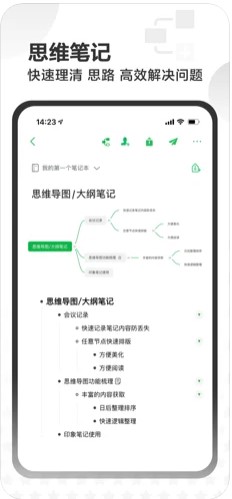
软件特色
全新笔记列表,更快找到笔记
- 全新设计的笔记预览视图,让你更快浏览笔记和图片
- 小、中(默认)、大三种预览尺寸可供选择,在笔记列表选项(点击笔记列表右上角的“...”)中即可设置
- 根据标签对笔记进行筛选:点击标签按钮并选择筛选标签
- 根据提醒对笔记进行筛选:点击提醒图标,查看所有添加提醒的笔记
- 手动同步:下拉笔记列表即可同步
在不同笔记本之间快速切换
- 点击屏幕顶端的笔记本名称或“全部笔记”,即可快速调出笔记本列表
多功能 + 按钮,快速新建笔记
- 轻点 + 按钮,快速进入笔记编辑器
- 长按查看更多笔记创建选项
- 长按并滑动到相应按钮即可快速创建录音、照片或提醒笔记
全新笔记编辑器,让你的笔记色彩飞扬
- 小、中、大三种笔记文字尺寸供你选择
- 文字颜色随心调!(向左滑动即可调出黑灰色系)
- 下滑编辑栏即可保存格式并进入浏览模式
2 种搜索方式,让搜索迅如闪电
- 在笔记列表上方的搜索框中输入关键词,即可搜索当前笔记本中的笔记
- 点击底部的搜索按钮,即可对整个帐户中的笔记进行搜索(显示所有包含该关键词的笔记、笔记本和标签)
轻松查看快捷方式
- 点击底部的快捷方式按钮,即可一步到位
- 快捷方式中会同时显示你近期查看过的笔记
快速在企业版和个人帐户间切换
- 印象笔记企业版用户可以点击帐户按钮,并轻按帐户名即可快速在企业版和个人帐户之间进行切换
- 或者,也可以长按帐户按钮实现快速切换
标签分类,查看笔记新方式
- 在笔记列表中,点击搜索框右侧的标签按钮,使用一个或多个标签来筛选笔记。
- 从搜索栏直接跳转到标签(在搜索栏输入关键词时,搜索结果中会推荐相应的标签)
- 管理标签,可以前往帐户>设置>管理标签,即可查看标签列表,进行删除标签或添加标签到快捷方式等操作。
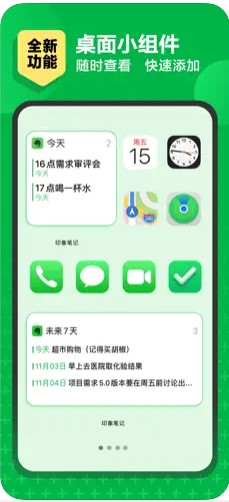
- 共 0 条评论,平均 0 分 我来说两句
- 255761快喵 1.0
- 151661搜狗输入法 4.6.1
- 20222灵机算命 2.1.6
- 7028同步推 1.0.0.0
- 5426大公鸡七星彩 7.0.1
- 4665yobo体育 4.4.3
- 2416雷霆加速器 2.2.0
- 1737腾讯微博 2.30
- 1711彩云天气 5.0.7
- 1425音乐随身听 1.10

